WPS word文档行距怎么调
2022-10-25 09:32:30作者:极光下载站
平时在使用wps编辑文档时,对编辑好的文档调整各种格式是常有的事儿,比如一般情况下我们将编辑好的内容需要调整行距,但是一些不怎么熟悉WPS文档的小伙伴就不知道在哪里调整行距,调整行距的话我们需要进入到段落工具页面中,在该工具下就会直观看到有一个行距的选项,在这个选项下我们就可以设置行距的大小值,可以设置固定值、最小值和多倍行距,此外也能设置1.5倍行距等,那么具体怎么设置的操作方法可以和小编一起来看看,下方是关于如何使用WPS word文档设置行距的具体操作方法,希望可以对大家有所帮助。
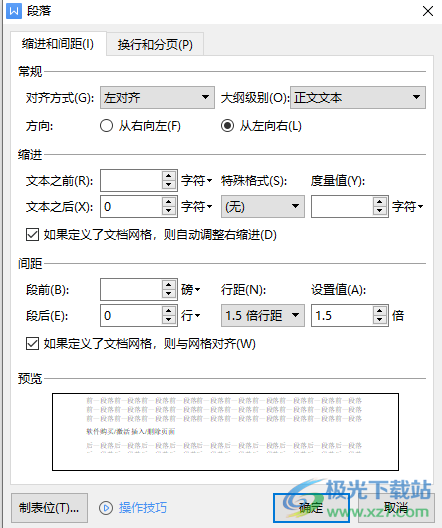
方法步骤
1.首先将自己需要设置行距的文字选中,然后右键点击一下,选择【段落】。
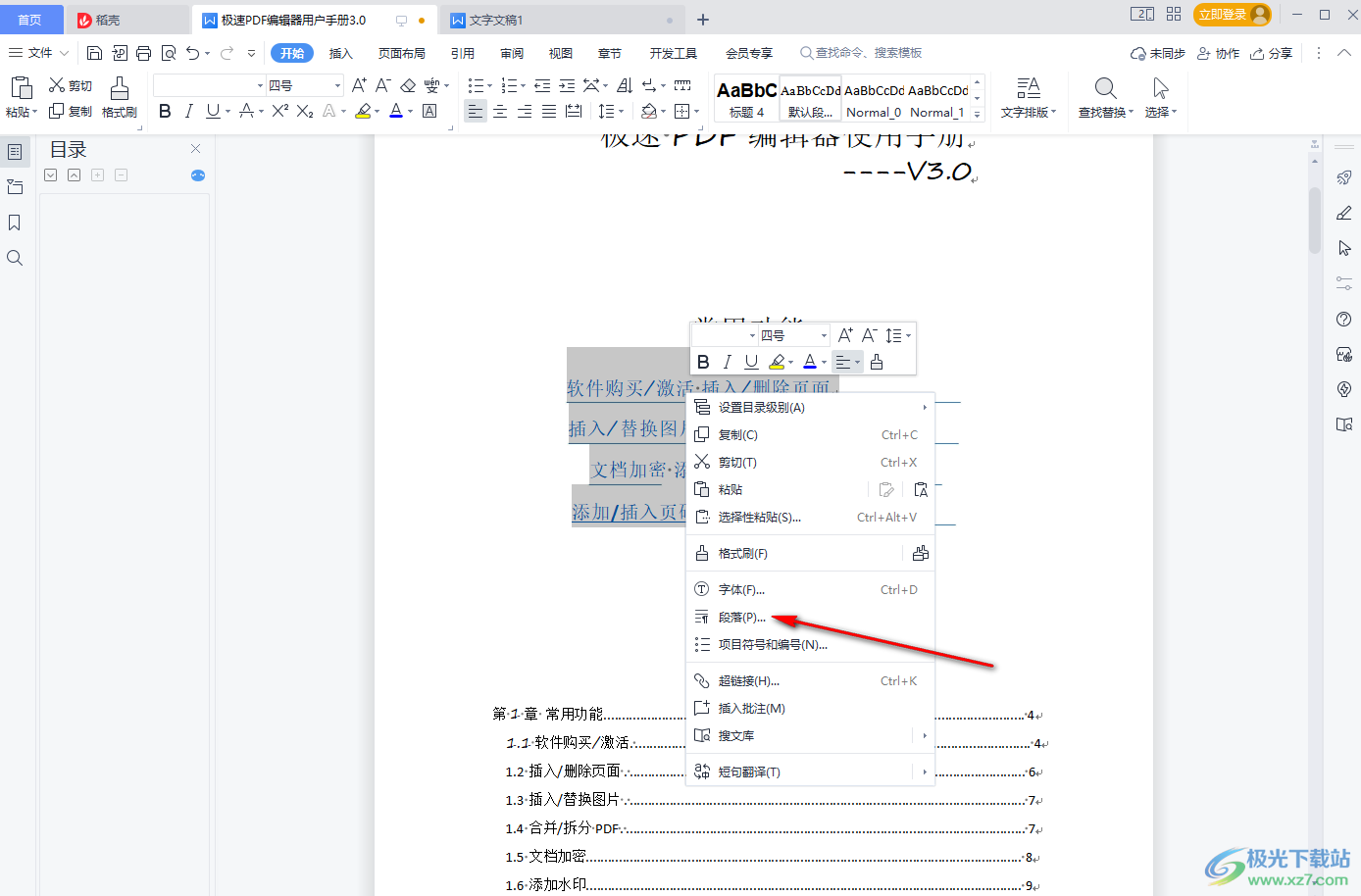
2.在打开的窗口下,选择【缩进和间距】选项卡,在该选项卡找到【行距】,然后将下拉按钮打开,根据自己的需要来选择,这里选择【1.5倍】。
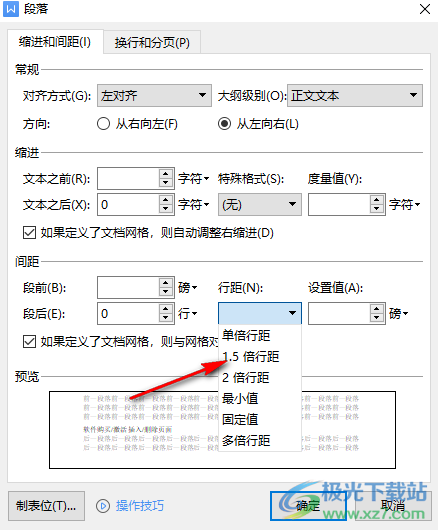
3.选择之后,后面的【设置值】的框中就会自动出现1.5倍的数字,然后点击【确定】。
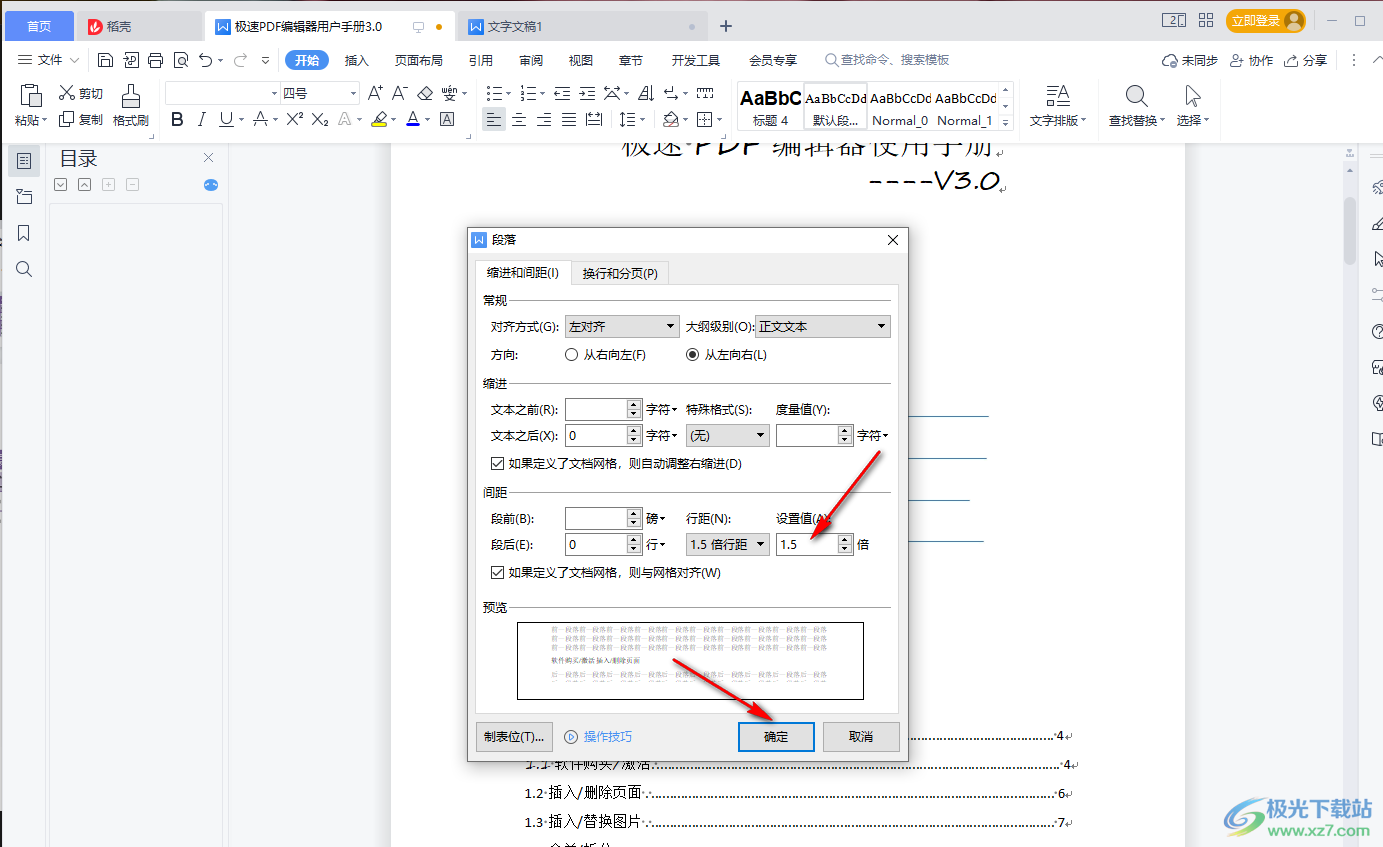
4.返回到页面中就会看到页面上的文字行距已经改变了,如图所示。
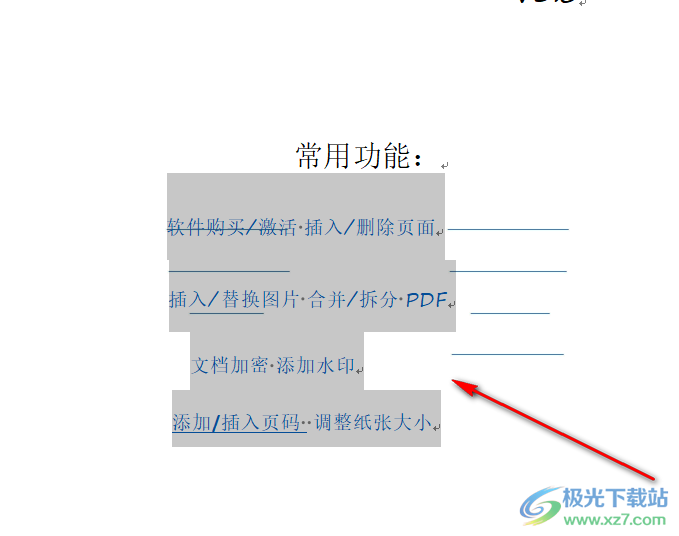
只要我们在使用Wps软件编辑文档时,都是需要调整一下行距的,这样才会让自己编辑好的文字显得更加的美观好看,上述方法就是关于如何使用看WPS word文档设置行距的方法,需要的话可以试试哦。
